안녕하세요, 나우앤보트 입니다!
투표가 종료되고 나면 바로 그 결과를 볼 수 있는데요.
결과 분석 페이지에는 내용 분석, 그래프 보기, 다운로드 등..
정말 알차고 편리한 기능들이 꽉꽉 채워져있답니다.
이번 글에서는 '결과분석'에 있는 여러 기능 중
그래프 보기에 대해서 소개해 드릴게요.

대한민국 온라인 투표의 표준, 나우앤보트와 함께라면
쉽고 간편하게 투표를 만들 수 있습니다!!
결과 보기에 들어가기
첫째, 로그인하신 후 My 투표함으로 가세요. 여러분들이 만든 투표들이 리스트로 쭉- 보일 겁니다.
둘째, [투표 결과] 아이콘을 클릭하여 진행 관리 페이지에 진입합니다. 아직 종료되지 않은 투표의 결과는 볼 수 없어요.
그래프 보기
그래프는 결과분석 페이지의 중앙에서 보실 수 있으며,
사용하실 수 있는 기능은 크게 네 가지가 있습니다.
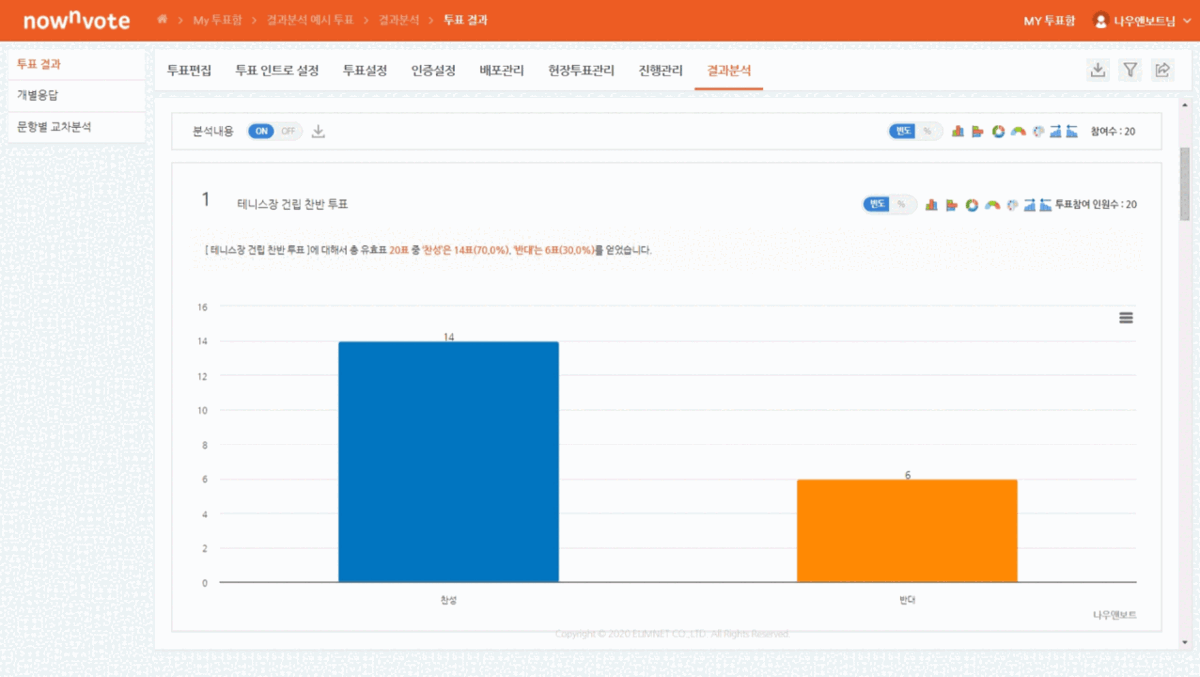
첫째, 범례 변환 (빈도-%)
그래프에 나타나는 작은 숫자는 해당 항목의 득표 수입니다.
우측 상단의 버튼을 통해 빈도-%로 변환하시면,
그 수가 전체의 몇%를 차지하는지를 표시하게 하실 수 있어요.
둘째, 다양한 유형의 그래프
결과를 가장 효과적으로 나타내는 그래프 유형을 선택할 수 있습니다.
막대그래프_가로(기본)
막대그래프_세로
도넛·파이·원그래프
반원 그래프
셋째, 그래프 색상 변경
그래프 상단의 팔레트 모양을 누르면 전체 그래프의 색깔을 바꿀 수 있어요.
만약 한 부분의 색깔만 바꾸기 원하신다면 클릭으로 색상을 바꿀 수 있답니다.
알록달록 나만의 그래프를 자유롭게 디자인하실 수 있습니다.
넷째, 차순 정렬
들쑥날쑥한 그래프를 오름차순 또는 내림차순으로 정렬할 수도 있어요.
만약 높은 순위를 차지한 후보부터 보기 원하신다면 내림차순 하면 되겠죠?
제각기 다른 막대그래프의 높이나 원그래프의 면적을 일일이 비교할 필요가 없어요.
나우앤보트는 범례 변환, 다양한 그래프, 색상 변경, 차순 정렬 기능이 있기 때문에
투표 결과를 보다 직관적이게 볼 수 있을 뿐만 아니라,
원하시는 대로 그래프를 조정하고 이를 다운로드할 수 있어요,
위 내용은 영상을 통해서도 확인하실 수 있습니다.
지금까지 나우앤보트의 결과분석 중 그래프 보기에 대해서 알아보았습니다.
어떠신가요? 그래프와 관련된 여러 기능들! 정말 유용하죠?
나우앤보트는 누구나, 언제, 어디서나
쉽고 간편하게 투표를 만들 수 있는 온라인 투표 플랫폼이에요.

궁금하신 사항이 있으시면 아래 댓글, 또는 연락처로 문의하세요.
02 - 3149 - 4819 / nownvote@elim.net
감사합니다!!
🎀나우앤보트로 가기 🎀
nownvote
누구나 언제 어디서나 쉽게 만들고 편하게 배포할 수 있는 투표 플랫폼으로 모바일 투표, 다양한 배포 방식, 쉽게 투표작성을 할수 있는 최상의 투표 플랫폼입니다.
www.nownvote.com